При выполнении операции происходит проверка даты создания РЗ на впгу и даты изменения аналогичной РЗ на РП.
Содержание книги
- Перечень и описание заполнения полей справочника «Категории потребителей» представлено в таблице 10.
- Контроль при заполнении данных справочника «Категории потребителей»
- Перечень и описание заполнения полей справочника «Показатели качества» представлено в таблице 8.
- Контроли при заполнении данных справочника «Показатели качества»
- Перечень и описание заполнения полей справочника «Показатели объема» представлено в таблице 9.
- Контроли при заполнении данных справочника «Показатели объема»
- После нажатия на кнопку появится окно добавления нового элемента справочника, в котором необходимо заполнить поля, доступные для ввода, как показано на рисунке 47.
- Перечень и описание заполнения полей справочника «Характеристики содержаний» представлено в таблице 11.
- Контроли при заполнении данных справочника «Характеристики содержаний».
- Перечень и описание заполнения полей справочника «Характеристики условий» представлено в таблице 12.
- Контроли при заполнении данных справочника «Характеристики условий»
- На ИФ «государственные (муниципальные) услуги (работы)» появится запись, как показано на рисунке 65.
- Аналогичным образом заполняется детализация «нпа мо».
- Фильтр-папки в ПМ «перечни услуг (работ)» на справочниках
- Описание основных атрибутов Заголовка реестровой записи на ИФ «общероссийский базовый (отраслевой) перечень услуг».
- Для просмотра детализаций слева напротив реестровой записи необходимо поставить «флаг», как показано на рисунке 75
- Для просмотра РП в области навигации на рм «перечни услуг (работ)» выбрать пункт и ИФ «рп», как показано на рисунке 78.
- Заполнение детализации «Категории потребителей»
- Заполнение данной детализации является обязательным.
- Заполнение данной детализации является обязательным.
- Заполнение данной детализации является обязательным.
- После нажатия на кнопку появится окно добавления нового элемента из справочника, в котором необходимо выбрать необходимое значение, как показано на рисунке 98
- Далее можно перейти к заполнению детализации «перечень ппо».
- После выбора всех значений необходимо сохранить данные, нажав на кнопку «применить». Для отмены добавления новой записи необходимо нажать на кнопку «закрыть».
- После нажатия на кнопку появится окно добавления нового элемента из выпадающего списка, в котором необходимо выбрать необходимое значение, как показано на рисунке 112.
- Операция доступна для выполнения над документами (реестровыми записями), находящимися в любом статусе, за исключением «отклонен» и «архив».
- Схема согласования реестровых записей РП может быть разной в зависимости от того, кто создал услугу/работу (реестровую запись).
- Алгоритм выгрузки РП в гиис уоф «электронный бюджет»
- Для входа в режим редактирования необходимо нажать на кнопку «вкл/выкл режим редактирования» на РП, как показано на рисунке 132.
- В открывшемся модальном окне необходимо заполнить поля «наименование», «действует с» и «действует по», как показано на рисунке 137.
- Внесение изменений в детализацию «окпд» осуществляется с помощью добавления показателей из справочника «окпд» и удаления показателей.
- Просмотр заявок на добавление (удаление) показателей в детализациях «нпа субъекта» и «нпа мо» аналогичен просмотру заявок в детализации «категории потребителей».
- Просмотр заявок на добавление (удаление) показателей в детализациях «виды ппо», «виды полномочий», «перечень ппо», «ограничения» аналогичен просмотру заявок в детализации «категории потребителей».
- Перечень групп пользователей (ролей) и разграничение видимости данных для пользователей в функциональном блоке «перечни услуг (работ)» на ИФ «заявки на Внесение изменений» представлены в таблице 18.
- Согласование и утверждение заявок на Внесение изменений в РП
- Если документ был согласован и отправлен на утверждение, то статус документа меняется на «на утверждении».
- Если документ был согласован и отправлен на утверждение, то статус документа меняется на «на утверждении».
- Если документ был согласован и отправлен на утверждение, то статус документа меняется на «на утверждении».
- Если документ был согласован и отправлен на утверждение, то статус документа меняется на «на утверждении».
- Если документ был согласован и отправлен на утверждение, то статус документа меняется на «на утверждении».
- Если документ был согласован и отправлен на утверждение, то статус документа меняется на «на утверждении».
- После согласования у заявителя документ переходит на согласование грбс субъекта РФ, ответственного за вд.
- После согласования внутри своей организации заявителя, документ переходит на согласование грбс субъекта РФ, ответственному за вд.
- Если документ был согласован и отправлен на утверждение, то статус документа меняется на «на утверждении».
- Реестровая запись состоит из Заголовка и детализации. Перечень и Описание основных атрибутов Заголовка реестровой записи Ведомственного перечня услуг (работ) представлено в таблице 19.
- Для просмотра детализаций слева напротив реестровой записи необходимо поставить «флаг», как показано на рисунке 174.
- И из регионального перечня из детализации «нпа мо» должны в РЗ на впгу попасть только те нпа, у которых указан данный грбс.
- При выполнении операции происходит проверка даты создания РЗ на впгу и даты изменения аналогичной РЗ на РП.
- После заполнения всех полей необходимо в диалоговом окне нажать кнопку «применить», как показано на рисунке 182.
- Параметры подключения к системе
9.5.11 Если дата создания РЗ на ВПГУ > или = дате изменения РЗ на РП, то выводится сообщение.
9.5.12 Если дата создания РЗ на ВПГУ < даты изменения РЗ на РП, то происходит следующая проверка:
а) если такая РЗ на РП найдена, то происходит сравнение всех атрибутов РЗ:
1) «Код вида деятельности»;
2) «Вид деятельности»;
3) «Код услуги (работы)»;
4) «Код услуги (работы) (старый)»;
5) «Наименование»;
6) «Вид (услуга/работа)»;
7) «Реестровый номер»;
8) «Реестровый номер (старый код)»;
9) «Основа оказания»;
10) «Содержание 1»;
11) «Содержание 2»;
12) «Содержание 3»;
13) «Условие 1»;
14) «Условие 2»;
15) «Принадлежит 210 ФЗ»;
16) «Обязательно принадлежит 210 ФЗ»;
17) «Действует с»;
18) «Действует по».
В детализациях:
1) «Категория потребителей» (код, наименование);
2) «ОКВЭД» (код, наименование);
3) «ОКПД» (код, наименование, основной);
4) «Показатели объема услуги (работы)» (код, наименование, единица измерения (код, наименование), динамика показателя, основной);
5) «Показатели качества услуги (работы)» (код, наименование, единица измерения (код, наименование), динамика показателя);
6) «Виды учреждений» (код, наименование);
7) «Виды ППО» (код, наименование);
8) «Виды полномочий» (код, наименование);
9) «Перечень ППО» (код, наименование);
10) «Ограничение» (код, наименование);
11) «Типы учреждений» (код, наименование);
12) «Виды ППО» (наименование);
13) «Иные характеристики» (код, наименование).
9.5.13 Если по РЗ (одной или нескольким) хотя бы в одном атрибуте заголовка или детализации есть несоответствие РЗ в РП, то выводится сообщение об ошибке пользователю в модальном окне Протокол контроля, а также в конце в окне пользователю предлагается: «Удалить данные РЗ из Ведомственного перечня услуг (работ)» Да/Нет:
- если пользователь выбирает «Да», то РЗ удаляется из ВПГУ, и выводится протокол выполнения операции;
- если пользователь выбирает «Нет», то РЗ не удаляются из ВПГУ.
9.5.14 Если такая РЗ на РП не найдена в состоянии «Утвержден», то выводится пользователю сообщение, а далее предлагается: «Удалить данные РЗ из Ведомственного перечня услуг (работ)» Да/Нет:
- если пользователь выбирает «Да», то РЗ удаляется из ВПГУ, и выводится протокол выполнения операции;
- если пользователь выбирает «Нет», то РЗ не удаляются из ВПГУ.
9.5.15 Если РЗ найдена в РП и все атрибуты в заголовке и детализациях в ВПГУ соответствуют атрибутам в Общероссийском перечне, то выводится пользователю соответствующее сообщение, как показано на рисунке 179;
Если у проверяемой РЗ вообще нет номера РЗ (новый) и (или) номера услуги/работы (новый), то пользователю выдается протокол выполнения операции и предлагается удалять РЗ из ВПГУ, как показано на рисунке 180.
- если пользователь выбирает «Да», то РЗ удаляется из ВПГУ и выводится протокол выполнения операции;
- если пользователь выбирает «Нет», то РЗ не удаляются из ВПГУ.
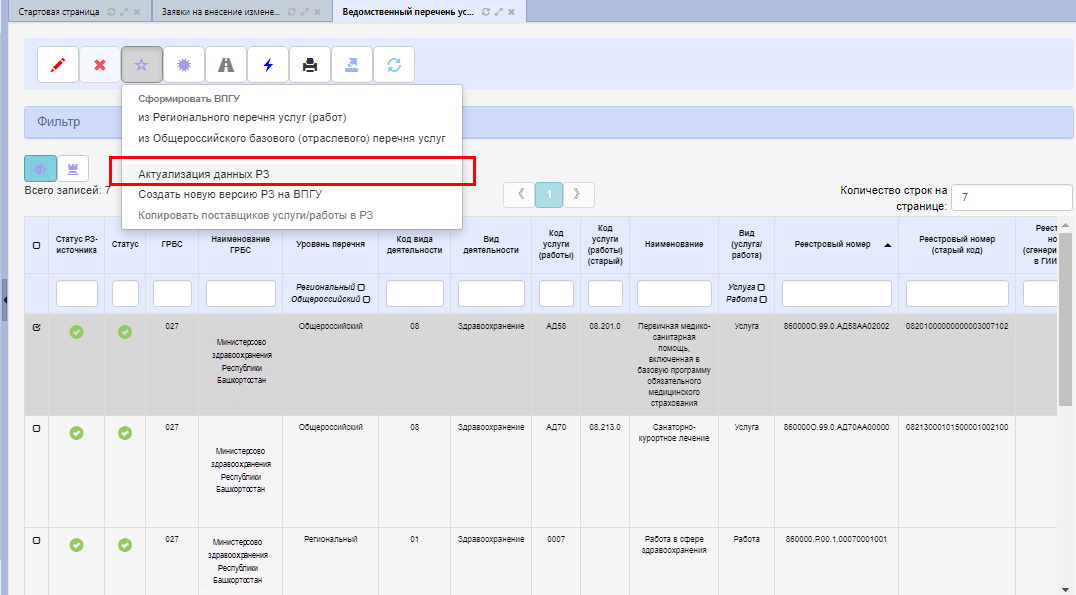
Рисунок 179 – Выполнение операции «Актуализировать данные РЗ» на ИФ «Ведомственный перечень услуг (работ)»
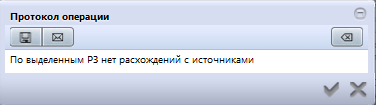
Рисунок 180 – Протокол выполнения операции «Актуализировать данные РЗ» на ИФ «Ведомственный перечень услуг (работ)»
|